Jeśli komputer jest podłączony do sieci lokalnej w miejscu pracy lub do wirtualnej sieci prywatnej (VPN), lepiej jest zachować bezpieczeństwo, chroniąc określone dane osobowe. Jest to szczególnie ważne w drugim przypadku, gdy komputer należy do Ciebie osobiście.
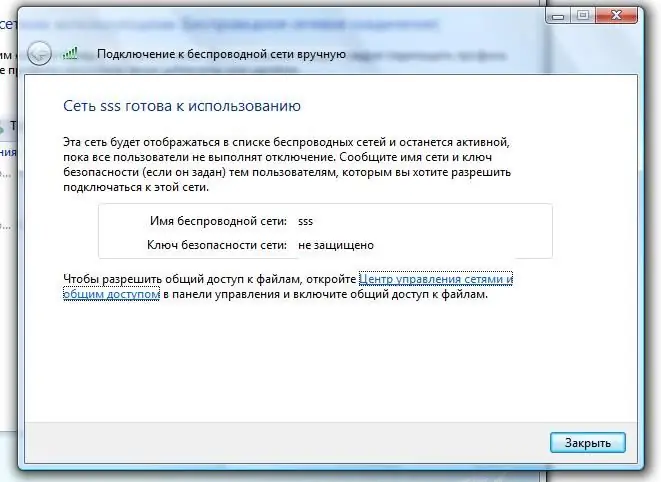
Niezbędny
PC, system operacyjny Windows XP
Instrukcje
Krok 1
Jeśli jakiekolwiek katalogi lub partycje dysku twardego są otwarte dla publicznego dostępu, na ich ikonach wyświetlana jest dodatkowa ikona w postaci dłoni wspierającej. Możesz wyświetlić wszystkie katalogi publiczne, dyski lub zasoby w następujący sposób: otwórz menu „Start”, znajdź i kliknij tam element „Uruchom”, w wyświetlonym oknie wpisz „fsmgmt.msc” (bez cudzysłowów) w polu wejściowym linia. Tak więc pojawiło się okno komponentu systemowego „Foldery współdzielone”.
Krok 2
Po lewej stronie tego okna wybierz wiersz „Zasoby współdzielone” – w polu informacyjnym zobaczysz listę zasobów współdzielonych, gdzie standardowe zasoby systemowe będą oznaczone znakiem dolara, a bez tego znaku zasoby użytkownika z otwartymi zostanie wyświetlony dostęp współdzielony. W kolumnie „Wspólna ścieżka” zobaczysz lokalizację zasobów na swoim komputerze.
Krok 3
Możesz także przerwać sesję korzystania z tego lub innego zasobu z innego komputera w chwili obecnej, w tym celu przejdź do sekcji „Otwórz pliki” w oknie „Foldery współdzielone” i wybierz zasoby, których sesję chcesz przerwać, kliknij go prawym przyciskiem myszy i wybierz polecenie „Zamknij sesję”.
Krok 4
Aby zamknąć współdzielony dostęp do zasobu (katalogu, partycji, drukarki itd.), należy wykonać szereg prostych kroków. Kliknij go prawym przyciskiem myszy, w wyświetlonym menu kontekstowym wybierz pozycję „Właściwości”, otworzy się okno parametrów „Właściwości: nazwa zasobu”, w tym oknie przejdź do zakładki „Dostęp”, pojawi się znacznik wyboru naprzeciwko polecenia „Udostępnij ten folder”, Usuń go i potwierdź akcję, naciskając „OK”.
Krok 5
Aby uzyskać lokalny dostęp do niektórych plików lub folderów w systemie Windows, używany jest specjalny katalog o nazwie „Dokumenty udostępnione”. Jeśli chcesz, aby foldery lub dokumenty były niedostępne dla innych użytkowników tego komputera, czyli zamknąć lokalny dostęp do zasobów, po prostu przenieś je z folderu Dokumenty udostępnione do folderu dokumentów osobistych lub do dowolnej innej lokalizacji na dysku twardym.






